不管是win7系统win8中文版下载安装使用的用户电脑用久了,总是担心中毒崩溃而选择重装系统,有不少的用户想要一键还原系统,那如何系统一键还原呢?因为win7一键恢复软件就是备份还原的意思,那win7一键恢复的方法有哪些呢?下面就让IT视窗小编为大家介绍关于win7一键恢复软件的解决方法吧。
1、下载 “一键GHOST硬盘版”用压缩工具软件解压,解压后选“setup.exe”文件,即自动把一键还原安装到硬盘中。安装完成后,在桌面和开始菜单将建立程序的快捷方式:
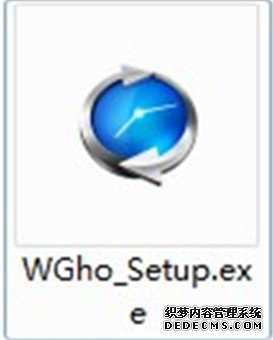
win7一键恢复软件的解决方法图1
2、备份C盘:
打开“一键GHOST”——点选“一键备份C盘”—— 点选“备份”,自动重启进入系统备份进度中,(备份进度中不要手动指定),完成后会自动重启。在我的电脑第一块硬盘最后的一个分区磁盘中,存放着一个隐藏的C盘备份文件夹。
3、检查备份文件:
启动搜索,输入文件名称*.GHO,勾寻搜索“隐藏的文件和文件夹”后回车,隐藏文件夹中所有的GHO文件都能被搜索出来。

win7一键恢复软件的解决方法图2
4、恢复备份:
打开“一键GHOST”(如果系统瘫痪进不了系统,重启,按键盘F8进安全模式——选正常启动——回车——进“请选择要启动的操作系统”——使用向下方向键选择“WIN XP”下边的“一键GHOST...”选项——选“一键恢复”)——点选“恢复”——确定,这样就会自动进行恢复进度中,完成后自动重启,将C盘中的数据全部清除,将原先C盘备份的文件恢复到C盘中。
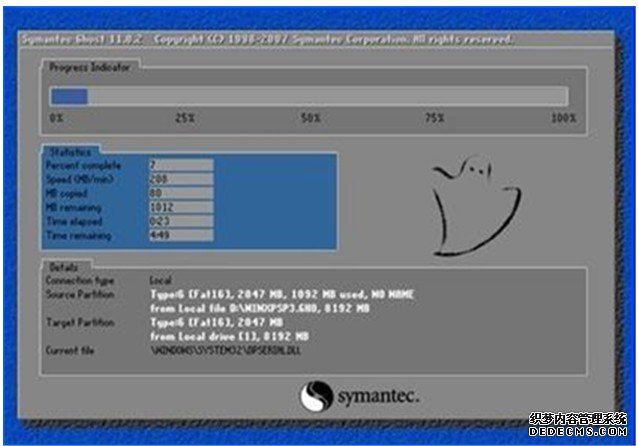
win7一键恢复软件的解决方法图3
5、重新备份系统:
打开“一键GHOST”——选“一键备份C盘”——选“备份”,自动重启进入系统备份进度中(备份进度中不要手动指定),几分钟后将自动将原备份覆盖,换成新备份。
关于win7一键恢复软件的解决方法到这里就全部结束了,大家还想知道更多的资讯吗?那就赶紧到windows7之家官网吧,好了,windows7之家官网每天为大家提供更多的详细的资讯。
Copyright ©2018-2023 www.958358.com 粤ICP备19111771号-7 增值电信业务经营许可证 粤B2-20231006